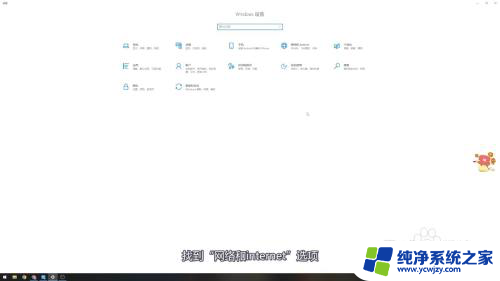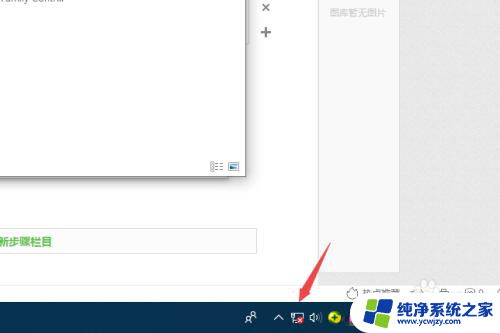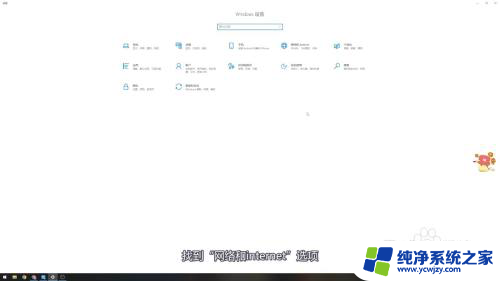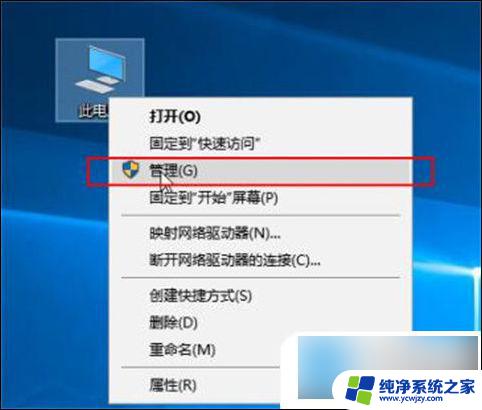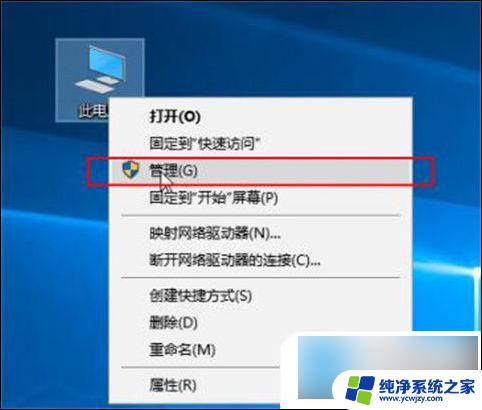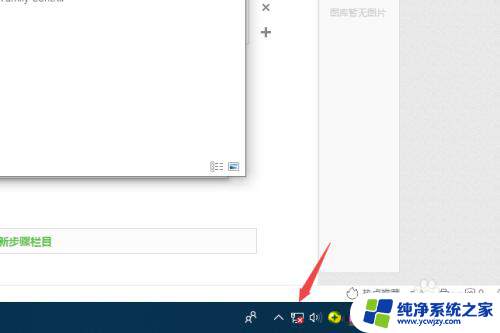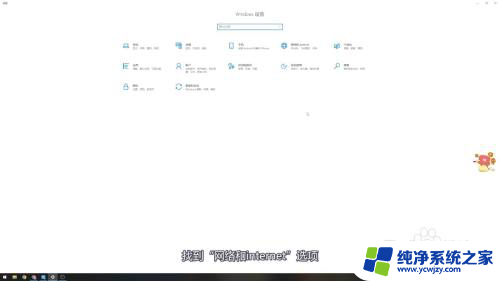电脑明明插了网线却显示没有网线 电脑网线插好了但是无法上网是什么原因
在现代社会中电脑已经成为人们生活和工作中必不可少的一部分,有时候我们可能会遇到一些麻烦,比如明明插了网线却显示没有网线,或者电脑网线插好了却无法上网。这种情况常常让人感到困惑和烦恼。究竟是什么原因导致了这种问题的发生呢?接下来我们将一起探讨其中的原因和可能的解决方法。
电脑明明插了网线却显示没有网线怎么回事
方法一:
1、首先按下键盘“ win+r ”打开运行。
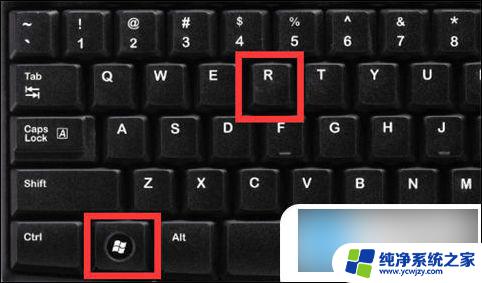
2、接着输入“ cmd ”回车打开命令提示符。
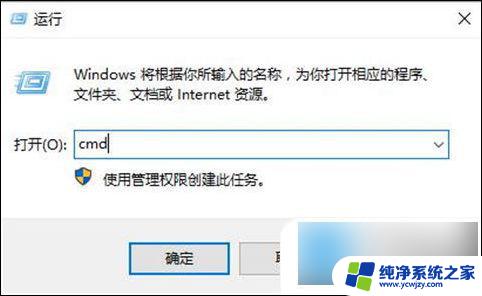
3、然后输入“ netsh winsock reset ”回车执行后,重启电脑看看能不能上网。
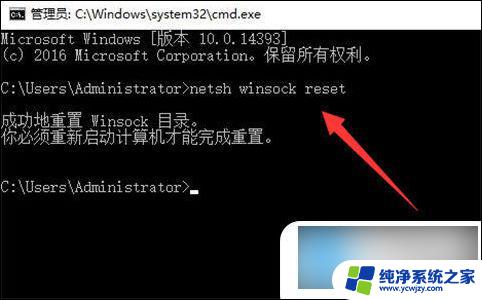
方法二:
1、不行的话,再打开“ 运行 ”,这次输入“ regedit ”打开注册表。
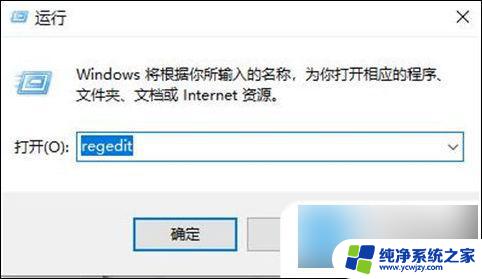
2、再进入其中“ HKEY_LOCAL_MACHINESYSTEMCurrentControlSetservicesNlaSvcParametersInternet ”位置。
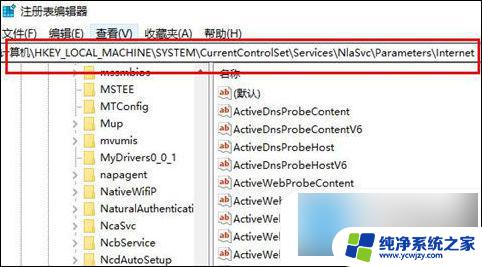
3、随后打开右边的“ EnableActiveProbing ”并将数值改成“ 0 ”保存后重启电脑再试试看。
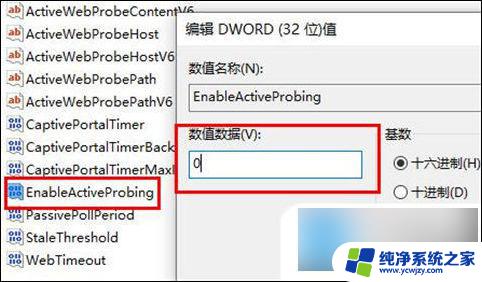
方法三:
1、如果还是不行,那建议检查一下自己的路由器线路连接是否正常。

以上是关于电脑明明插了网线却显示没有网线的全部内容,如果有出现相同情况的用户,可以按照小编的方法来解决。